2500 シリーズ ワイヤレス コントローラの展開
ダウンロード オプション
偏向のない言語
この製品のドキュメントセットは、偏向のない言語を使用するように配慮されています。このドキュメントセットでの偏向のない言語とは、年齢、障害、性別、人種的アイデンティティ、民族的アイデンティティ、性的指向、社会経済的地位、およびインターセクショナリティに基づく差別を意味しない言語として定義されています。製品ソフトウェアのユーザインターフェイスにハードコードされている言語、RFP のドキュメントに基づいて使用されている言語、または参照されているサードパーティ製品で使用されている言語によりドキュメントに例外が存在する場合があります。シスコのインクルーシブ ランゲージの取り組みの詳細は、こちらをご覧ください。
翻訳について
シスコは世界中のユーザにそれぞれの言語でサポート コンテンツを提供するために、機械と人による翻訳を組み合わせて、本ドキュメントを翻訳しています。ただし、最高度の機械翻訳であっても、専門家による翻訳のような正確性は確保されません。シスコは、これら翻訳の正確性について法的責任を負いません。原典である英語版(リンクからアクセス可能)もあわせて参照することを推奨します。
内容
はじめに
このドキュメントでは、Cisco 2500 シリーズ ワイヤレス コントローラの展開要件について説明します。
背景説明
Cisco 2500シリーズワイヤレスコントローラは、小売業、企業の支店、および中小企業を対象とした、コスト効率に優れたシステム全体をカバーするワイヤレスソリューションです。コントローラは、ネットワークが拡大するのに合わせてネットワークで拡張できます。
Cisco 2500シリーズワイヤレスコントローラは、Cisco Unified Wireless Network(CUWN)と融合し、Cisco Lightweightアクセスポイント(LAP)およびCisco Wireless Control System(WCS)またはCisco Network Control System(NCS)またはPrime Infrastructure(PI)と連携して、システム全体にワイヤレスLAN機能を提供します。Cisco 2500シリーズワイヤレスコントローラは、ワイヤレスAPと他のデバイス間のリアルタイム通信を提供し、一元化されたセキュリティポリシー、ゲストアクセス、ワイヤレス侵入防御システム(wIPS)、コンテキスト認識(ロケーション)、無線周波数(RF)管理、および音声やビデオなどのモビリティサービスのQuality of Services(QoS)、テレワーカーソリューションのOffice Extend Access Point(OEAP)サポートを提供します。
Cisco 2500 シリーズ ワイヤレス コントローラは、最大 50 の Lightweight アクセス ポイントをサポートし、5 個単位(最低 5 個)で拡張できるため、小売業や中小および中堅企業にとって費用対効果の高いソリューションです。Cisco 2500シリーズワイヤレスコントローラは、802.11 a/b/gによる堅牢なカバレッジを提供します。また、802.11n、802.11ac、シスコの次世代ワイヤレスソリューション、およびシスコエンタープライズワイヤレスメッシュを使用して、優れた信頼性を実現します。
前提条件
要件
このドキュメントに関する固有の要件はありません。
使用するコンポーネント
このドキュメントの情報は、Cisco 2500 シリーズ ワイヤレス コントローラに基づくものです。
このドキュメントの情報は、特定のラボ環境にあるデバイスに基づいて作成されました。このドキュメントで使用するすべてのデバイスは、クリアな(デフォルト)設定で作業を開始しています。本稼働中のネットワークでは、各コマンドによって起こる可能性がある影響を十分確認してください。
ハードウェア仕様
-
データ ポート:1 ギガビット イーサネット ポート X 4
-
コンソールポート:RJ-45 X 1
-
外部DC 48 V電源
その他の機能
-
Control And Provisioning of Wireless Access Points(CAPWAP)プロトコルのサポート
-
CAPWAP データ トンネル(DTLS)での暗号化(オプション)
-
ライセンスベースの AP カウントAP カウント:50(5、25、50 ずつ)これは、リリース 7.4 以降のソフトウェア コードでは、75 に増えました。
-
サポート対象クライアント数:500(全体)これは、リリース 7.4 以降のソフトウェア コードでは、1000 に増えました。
-
サポート対象タグ数:500
-
トリプルプレイ対応:データ、音声、およびビデオをサポートします。
-
500 Mbps のトラフィック全体のスループット(接続されたポート数に左右されない)これは、リリース7.4のソフトウェアコードで1 Gbpsに増加しました。
-
Link Aggregation Group (LAG)はリリース 7.4 以降のソフトウェア コードでのみ利用できます。
-
リリース 7.4 以降のソフトウェア コードでは、2504 は他のコントローラに対する最大 15 のモビリティ トンネルのモビリティ アンカーとして機能できます。
- リリース7.4では、2504はローカルモードのみで直接接続されたAPをサポートするようになりました。そのリリースより前は、直接接続された AP はサポートされていません。
-
リリース 8.0 以降では、2504 は新たなモビリティ(3850/5760 などのコンバージド アクセス コントローラおよびモビリティ)をサポートします。
- Bonjourゲートウェイ/マルチキャストドメインネームシステム(mDNS)は、バージョン8.0.132以降の8.0メンテナンスリリースおよび8.1.x以降では、このコントローラではサポートされていません
注:2504 Wireless Access Controllerは、バージョン8.0より前の有線ゲスト機能(マルチキャストマルチキャストモードのみ)もマルチキャストユニキャスト機能(マルチキャストマルチキャストモードのみ)もサポートしていません。また、バージョン8.1で導入されたLync SDNおよびFlexconnect AVC機能もサポートしません
注:サポートされる機能の正確なリストについては、使用している特定のソフトウェアリリースのリリースノートを参照してください。該当するソフトウェアリリースには、「WLC 2504でサポートされない機能」の項が含まれています。
Cisco 2500 シリーズ ワイヤレス コントローラのハードウェア アーキテクチャ
このセクションでは、Cisco 2500 シリーズ ワイヤレス コントローラのアーキテクチャについて詳しく説明します。
Cisco 2500 シリーズ ワイヤレス コントローラは、物理的には Cisco 2106 コントローラと同じフォーム ファクタを採用しています。Cisco 2500 シリーズ ワイヤレス コントローラの CPU はマルチコア CPU で、データ プレーンとワイヤレス データ トラフィックの両方に対応できます。CPUはコントロールプレーンアプリケーションを処理できます。コントロールプレーンアプリケーションは、ワイヤレスネットワークの制御に必要なすべての管理トラフィックを処理します。
Cisco 2500シリーズワイヤレスコントローラには、1 GBのシステムメモリが搭載されています。ソフトウェアイメージを保存するために、2種類のメモリデバイスがサポートされています。ブート フラッシュにはブート コードが含まれ、コンパクト フラッシュには複数のイメージを保存できるアプリケーション コードが含まれています。フロント パネルには、4 個のギガビット イーサネット ポートが搭載されており、そのうちの 2 個は 802.3af 対応です。すべてのポートがワイヤレスネットワークとの間でトラフィックを転送します。
Cisco 2500シリーズワイヤレスコントローラは、48 VDCの外部電源アダプタを使用しています。電源ブリックは、
110 ~ 240 VAC
Cisco 2500 シリーズ ワイヤレス コントローラの基本設定
コントローラのインストールを行う前に、次のツールと情報が必要です。
-
ワイヤレス コントローラ ハードウェア:
-
出荷時に電源コードが付属し、その取り付けにハードウェアが必要なコントローラ
-
CLIコンソールに必要なネットワーク、OSサービスネットワーク、APケーブル
-
CLI コンソール上の VT-100 ターミナル エミュレータ(PC、ラップトップ、パームトップ)
-
CLI コンソールとコントローラを接続するヌル モデム シリアル ケーブル
-
-
ローカルTFTPサーバ(OSソフトウェアアップデートをダウンロードするために必要)。シスコでは統合 TFTP サーバを使用します。これは、サードパーティ製の TFTP サーバは Cisco WCS と同じワークステーション上では実行できないことを意味します。Cisco WCS とサードパーティ製の TFTP サーバが、同一の通信ポートを使用するためです。
事前の設定なしでコントローラを初めて起動すると、自動的にウィザードが起動し、設定情報に関する一連の質問が表示されます。ウィザードでは、最初にユーザIDとパスワードの入力を求められます。このウィザードはバイパスできないため、要求されたすべての情報を入力する必要があります。
注意:Power over Ethernet(PoE)ケーブルをコンソールポートに接続しないでください。このアクションによって、コントローラがダメージを受けます。
CLI を使用したコントローラの設定
基本動作用にコントローラを設定する前に、VT-100ターミナルエミュレータ(HyperTerminal、ProComm、Minicom、Tipなど)を使用するPCにコントローラを接続します。PCをコントローラのコンソールポートに接続するには、次の手順を実行します。
- ヌルモデムシリアルケーブルのRJ-45コネクタをコントローラのコンソールポートに、ケーブルのもう一方の端をPCのシリアルポートに差し込みます。
- PCターミナルエミュレーションプログラムを起動します。
- ターミナル エミュレーション プログラムのパラメータを次のとおりに設定します。
-
9600 ボー
-
8 データ ビット
-
フロー制御なし
-
1 ストップ ビット
-
パリティなし
-
Cisco 2500 シリーズ ワイヤレス コントローラには、4 個のギガビット イーサネット ポートが搭載されています。デフォルトでは、各ポートは 802.1Q VLAN トランク ポートです。ポートのVLANトランク特性は設定できません。
インターフェイスはコントローラ上の論理的実体です。インターフェイスには、IPアドレス、デフォルトゲートウェイ(IPサブネット用)、プライマリ物理ポート、セカンダリ物理ポート、VLANタグ、DHCPサーバなど、複数のパラメータが関連付けられています。LAG が使用されないため、各インターフェイスは 1 つ以上のプライマリ物理ポートおよびオプションのセカンダリ ポートにマッピングされます。また、複数のインターフェイスを 1 つのコントローラ ポートにマッピングできます。
ワイヤレス コントローラには複数のタイプのインターフェイスがあり、そのうちの 4 つは固定タイプとして存在し、セットアップ時に設定される必要があります。
-
管理インターフェイス(固定、セットアップ時に設定、必須)
-
AP-マネージャ インターフェイス(Cisco 2500 シリーズ ワイヤレス コントローラには不要)
-
仮想インターフェイス(スタティック、セットアップ時に設定、必須)
-
動的インターフェイス(ユーザ定義)
管理インターフェイスは、コントローラのインバンド管理や、認証、許可、アカウンティング(AAA)サーバなどのエンタープライズサービスへの接続に使用されるデフォルトインターフェイスです。管理インターフェイスは、コントローラと AP の通信にも使用されます。管理インターフェイスは、コントローラ上で常にping可能な唯一のインバンドインターフェイスIPアドレスです。管理インターフェイスは、デフォルトで AP マネージャ インターフェイスとして動作します。
Dynamic AP Managementオプションがイネーブルになっているダイナミックインターフェイスは、コントローラからAPへのパケットのトンネル送信元として使用されるほか、コントローラ上のAPからのCAPWAPパケットの宛先としても使用されます。AP マネージャの動的インターフェイスには、一意の IP アドレスが必要です。通常、これは管理インターフェイスと同じサブネットで設定されますが、必ずしも必要というわけではありません。Cisco 2500 シリーズ ワイヤレス コントローラの場合、1 つの動的 AP マネージャで任意の数の AP をサポートできます。ただし、ベスト プラクティスとしては、4 つの動的 AP マネージャ インターフェイスを設定し、4 つのギガビット インターフェイスに関連付けることを推奨します。デフォルトでは、管理インターフェイスはAPマネージャインターフェイスのように動作し、1つのギガビットインターフェイスに関連付けられています。その結果、管理インターフェイスを使用する場合は、さらに3つのダイナミックAPマネージャインターフェイスを作成し、残りの3つのギガビットインターフェイスにそれらを関連付ける必要があります。
注:APマネージャインターフェイスを使用している場合、WLCを検出するためにAPによって最初に送信されるCAPWAP DISCOVERYパケットは、引き続き管理インターフェイスのIPアドレスに送信されます。管理インターフェイスはCAPWAP DISCOVERY RESPONSEで応答し、WLCのAPマネージャインターフェイスのリストを提供します。つまり、AP は、コントローラ管理インターフェイスに UDP 5246 および 5247 で常に到達できる必要があり、DHCP オプション 43 は、AP マネージャの IP アドレスではなく、管理インターフェイスの IP アドレスのみを指定する必要があります。
仮想インターフェイスは、モビリティ管理、DHCPリレー、およびゲストWeb認証やVPN終端などの組み込みレイヤ3セキュリティをサポートするために使用されます。仮想インターフェイスは、割り当てられていない未使用のゲートウェイ IP アドレスとともに設定する必要があります。一般的な仮想インターフェイスは 192.0.2.1 です。仮想インターフェイスアドレスはpingできないため、ネットワーク内のどのルーティングテーブルにも存在してはなりません。
動的インターフェイスはユーザによって作成され、無線 LAN クライアント デバイスへ VLAN に類似する機能を提供します。Cisco 2500シリーズワイヤレスコントローラは、最大16個のダイナミックインターフェイスをサポートします。動的インターフェイスは、一意の IP ネットワークおよび VLAN で設定する必要があります。各動的インターフェイスは、インターフェイスにマッピングされた無線 LAN(WLAN)に関連付けられているワイヤレス クライアントの DHCP リレーとして動作します。WLAN は、サービス セット識別子(SSID)をインターフェイスに関連付け、セキュリティ、QoS、無線ポリシーなどのワイヤレス ネットワーク パラメータで設定されます。コントローラあたり最大 16 の WLAN を設定できます。RADIUSサーバやNTPサーバなどの管理サーバは、ダイナミックインターフェイスサブネットに含まれていてはならず、管理インターフェイスサブネットまたはWLCに追加されていない他のサブネットに含まれている必要があります。
注:LAGは、リリース7.4以降のソフトウェアコードのCisco 2500シリーズワイヤレスコントローラでのみサポートされます。
ネイバー スイッチの設定
デフォルトでは、Cisco 2500 シリーズ ワイヤレス コントローラの 4 個のポートはすべて、802.1Q トランク ポートです。コントローラは常に、ネイバー スイッチのギガビット イーサネット ポートに接続されています。ネイバー スイッチ ポートは 802.1Q トランクとして設定され、適切な VLAN のみがトランクで使用できます。他のすべての VLAN はプルーニングされています。これは必須ではありませんが、導入のベスト プラクティスです。その理由としては、無関係の VLAN をプルーニングする場合、コントローラは関連フレームのみを処理するので、パフォーマンスが最適化されるためです。
次に、802.1Q スイッチポートの設定を示します。
switchport
switchport trunk encapsulation dot1q
switchport trunk native vlan X
switchport trunk allowed vlan X
switchport mode trunk
end
Cisco 2500 シリーズ ワイヤレス コントローラの設定
スタートアップ ウィザードを使用したコントローラの設定
このウィザードの出力はリリース7.4のソフトウェアから取得されたものであるため、他のソフトウェアリリースとは若干異なる場合があります。
(Cisco Controller) (Cisco Controller)
Welcome to the Cisco Wizard Configuration Tool
Use the '-' character to backup
Would you like to terminate autoinstall? [yes]:
AUTO-INSTALL: starting now...
rc = 0
AUTO-INSTALL:no interfaces registered.
AUTO-INSTALL: process terminated - no configuration loaded
System Name [Cisco_b2:19:c4] (31 characters max):WLC
Enter Administrative User Name (24 characters max): admin
Enter Administrative Password (3 to 24 characters): *******
Re-enter Administrative Password : *******
Enable Link Aggregation (LAG) [yes][NO]: no
Management Interface IP Address: 10.48.39.212
Management Interface Netmask: 255.255.255.0
Management Interface Default Router: 10.48.39.5
Management Interface VLAN Identifier (0 = untagged): 0
Management Interface Port Num [1 to 4]: 1
Management Interface DHCP Server IP Address: 10.48.39.5
Virtual Gateway IP Address: 192.0.2.1
Multicast IP Address: 239.1.1.1
Mobility/RF Group Name: Nico
Network Name (SSID): none
Configure DHCP Bridging Mode [yes][NO]: no
Allow Static IP Addresses [YES][no]: yes
Configure a RADIUS Server now? [YES][no]: no
Warning! The default WLAN security policy requires a RADIUS server.
Please see documentation for more details.
Enter Country Code list (enter 'help' for a list of countries) [US]: BE
Enable 802.11b Network [YES][no]: yes
Enable 802.11a Network [YES][no]: yes
Enable 802.11g Network [YES][no]: yes
Enable Auto-RF [YES][no]: yes
Configure a NTP server now? [YES][no]: yes
Enter the NTP server's IP address: 10.48.39.33
Enter a polling interval between 3600 and 604800 secs: 3600
Configuration correct? If yes, system will save it and reset. [yes][NO]: yes
Configuration saved!
Resetting system with new configuration...
Configuration saved!
Resetting system
注:上記の設定は一例です。インストールごとに異なる場合があります。
(Cisco Controller) >show sysinfo
Manufacturer's Name.............................. Cisco Systems Inc.
Product Name..................................... Cisco Controller
Product Version.................................. 7.4.121.0
Bootloader Version............................... 1.0.20
Field Recovery Image Version..................... 7.6.101.1
Firmware Version................................. PIC 16.0
Build Type....................................... DATA + WPS
System Name...................................... WLC
System Location..................................
System Contact...................................
System ObjectID.................................. 1.3.6.1.4.1.9.1.1279
IP Address....................................... 10.48.39.212
Last Reset....................................... Software reset
System Up Time................................... 0 days 0 hrs 14 mins 58 secs
System Timezone Location.........................
System Stats Realtime Interval................... 5
System Stats Normal Interval..................... 180
--More-- or (q)uit
Configured Country............................... BE - Belgium
Operating Environment............................ Commercial (0 to 40 C)
Internal Temp Alarm Limits....................... 0 to 65 C
Internal Temperature............................. +31 C
External Temperature............................. +35 C
Fan Status....................................... 4300 rpm
State of 802.11b Network......................... Enabled
State of 802.11a Network......................... Enabled
Number of WLANs.................................. 1
Number of Active Clients......................... 0
Memory Current Usage............................. Unknown
Memory Average Usage............................. Unknown
CPU Current Usage................................ Unknown
CPU Average Usage................................ Unknown
Burned-in MAC Address............................ 84:78:AC:B2:19:C0
Maximum number of APs supported.................. 75
ライセンスのインストール
Cisco 2500 シリーズ ワイヤレス コントローラには、インストールされているライセンスがありません。ライセンスがインストールされていないと、APはコントローラに接続できません。先に進む際には、コントローラと連動する適切なライセンスをCisco 2500シリーズワイヤレスコントローラにインストールすることをお勧めします。Cisco 2500 シリーズ ワイヤレス コントローラは、60 日間(8 週間と 4 日)の評価ライセンスとともに出荷されます。評価ライセンスは、基本ライセンスのみです。
注文したライセンスは、CLI または GUI のいずれかを使用してコントローラにインストールできます。インストールされたライセンスは、CLI および GUI を使用して確認できます。いずれの場合も、ライセンスファイルをホストするTFTPサーバが必要です。
(Cisco Controller) >license install ?
<url> tftp://<server ip>/<path>/<filename>
(Cisco Controller)
show license all コマンドを実行すると、インストールされたライセンスが表示されます。
注:このライセンスには、データDTLS機能が含まれています。
(Cisco Controller) >show license all
License Store: Primary License Storage
StoreIndex: 2 Feature: base-ap-count Version: 1.0
License Type: Permanent
License State: Active, In Use
License Count: 50/50/0
License Priority: Medium
StoreIndex: 3 Feature: data encryption Version: 1.0
License Type: Permanent
License State: Active, In Use
License Count: Non-Counted
License Priority: Medium
License Store: Evaluation License Storage
StoreIndex: 0 Feature: base Version: 1.0
License Type: Evaluation
License State: Active, Not in Use, EULA accepted
Evaluation total period: 8 weeks 4 days
Evaluation period left: 8 weeks 4 days
License Count: Non-Counted
License Priority: Low
StoreIndex: 1 Feature: base-ap-count Version: 1.0
License Type: Evaluation
License State: Inactive
Evaluation total period: 8 weeks 4 days
Evaluation period left: 8 weeks 4 days
License Count: 50/0/0
License Priority: None
(Cisco Controller) >
Cisco 2500 シリーズ コントローラの DTLS の有効化
AP、特にAPのグループでDTLSを有効にするには、データ暗号化ライセンスがコントローラにインストールされていることを確認します。データ暗号化(DTLS)は、APの詳細を選択した後、 Advanced タブからAPごとに有効にできます。
APを選択し、Advancedタブに移動して、チData Encryption ェックボックスをオンにします。
(Cisco Controller) >config ap link-encryption enable ?
<Cisco AP> Enter the name of the Cisco AP. all Apply the configuration for
all capable Cisco AP
(Cisco Controller) >config ap link-encryption enable J-3502E
(Cisco Controller) >show ap link-encryption all
Encryption Dnstream Upstream Last
AP Name State Count Count Update
-------------- --- -------- -------- ------
J-3502E En 102 747 22:12
J-1262 Dis 0 0 22:12
J-1040 Dis 0 0 22:13
J-1140 Dis 0 0 22:10
(Cisco Controller) >show dtls connections
AP Name Local Port Peer IP Peer Port Ciphersuite
------------ ------------- ------------- ---------- ------------------
J-3502E Capwap_Ctrl 10.10.10.116 41066 TLS_RSA_WITH_AES_128_CBC_SHA
J-3502E Capwap_Data 10.10.10.116 41066 TLS_RSA_WITH_AES_128_CBC_SHA
J-1262 Capwap_Ctrl 10.10.10.120 45543 TLS_RSA_WITH_AES_128_CBC_SHA
J-1040 Capwap_Ctrl 10.10.10.122 65274 TLS_RSA_WITH_AES_128_CBC_SHA
J-1140 Capwap_Ctrl 10.10.10.123 4825 TLS_RSA_WITH_AES_128_CBC_SHA
(Cisco Controller) >
PI 設定と Cisco 2500 シリーズ ワイヤレス コントローラの追加
PI とは、Cisco 2500 シリーズ ワイヤレス コントローラの管理に使用される最新の管理ソフトウェアです。以前のバージョンは、WCS または NCS と呼ばれていました。ワイヤレスカバレッジ表示やロケーションベースのサービスなどの高度な管理ツールを提供します。管理システムのソフトウェアバージョン、Prime Infrastructure(PI)/NCS/WCS)とWLCソフトウェアバージョンには密接な関係があります。サポートされている互換性のあるリリースについては、ワイヤレスソフトウェアの互換性マトリクス、およびPIとWLCのリリースノートを参照してください。PIはSNMPを使用して、ワイヤレスコントローラ、アクセスポイント、およびクライアントデバイスを管理します。Cisco 2500 シリーズ ワイヤレス コントローラ デバイスでは、SNMP を正確に設定する必要があります。
次のステップを実行します。
- 次の URL で PI Web インターフェイスにログインします。
https://<prime-ip-address>
- Cisco 2500 シリーズ ワイヤレス コントローラに SNMPv2 が設定されています。コントローラのWebインターフェイスからSNMPv2を設定するには、Management > SNMP > Communitiesの順に移動します。Cisco 2500 シリーズ ワイヤレス コントローラのデフォルトは、[Read-Only] コミュニティ パブリックと [Read-Write] コミュニティ プライベートです。新しいコミュニティを追加するか、必要に応じて変更します。ここでは便宜上、デフォルトを使用します。
- PIインターフェイスで、Operate > Device work centerの順に移動します。メニュー バーから [Add device] を選択します。これは、従来のテーマがPIから使用されるか、NCSまたはWCSが使用されるかによって異なります。
Cisco 2500 シリーズ ワイヤレス コントローラ管理インターフェイスの IP アドレスを入力し、適切な SNMP パラメータを設定します。[OK] をクリックします。
コントローラが正しく追加され、Cisco 2500 シリーズ ワイヤレス コントローラが PI によってプロビジョニングできるようになります。
Cisco 2500シリーズワイヤレスコントローラをPIに追加した後で確認するには、デバイスワークセンターで同期と管理が正常に行われていることを確認します。SNMPクレデンシャルが間違っていると、アンマネージドのままになる可能性があります。
Cisco 2500 シリーズ ワイヤレス コントローラの導入シナリオ
Cisco 2500シリーズワイヤレスコントローラは、コスト効率の高いユニファイドワイヤレスソリューションを提供します。このコントローラには複数の 10/100/1000 ポートが搭載されていますが、スイッチまたはルータのようには動作しません。別のポートをハブやスイッチの実装に使用することは推奨しません。この基本的な注意点が、コントローラから最高のパフォーマンスを引き出す際の重要なポイントです。
Cisco 2500 シリーズ ワイヤレス コントローラは、複数のアップリンク ポートをサポートします。リリース7.4以降では、LAGを使用してEtherChannelを構築し、複数のポートを1つの接続として扱います。または、LAGを無効にして、異なる物理ポートに管理インターフェイスと動的インターフェイスを設定でき、それぞれの物理ポートからネットワーク内でデータトラフィックを相互に切り替えられるシステムを設定します。
Cisco 2500シリーズワイヤレスコントローラでは、管理インターフェイスにバインドされたAPマネージャに加えて複数のAPマネージャを設定できる(APロードバランシング用)複数のAPマネージャもサポートされています。この場合、すべてのAPマネージャを管理インターフェイスと同じサブネットに含めることをお勧めします。
<CISCO2504> >show interface summary
Interface Name Port Vlan Id IP Address Type Ap Mgr Guest
--------------------- ---- -------- -------------- ------- ------ -----
apmgr2 2 10 10.10.10.12 Dynamic Yes No
apmgr3 3 10 10.10.10.13 Dynamic Yes No
apmgr4 4 10 10.10.10.14 Dynamic Yes No
management 1 10 10.10.10.10 Static Yes No
virtual N/A N/A 192.0.2.1 Static No No
<CISCO2504> >
注:同じVLAN内にある異なるポート上のインターフェイスの設定はサポートされておらず、Cisco Bug ID CSCux75436で説明されているように接続が切断されます。この例では、APマネージャがそれらのそれぞれのポート上に存在する場合にのみ動作します。作成されたインターフェイスがAPマネージャではなく、他のポートと同じVLANにある場合、ルーティングの問題が発生します。
この出力では、管理インターフェイスとAPマネージャがポート1にバインドされています。さらに3つのAPマネージャが、管理インターフェイスと同じサブネット内の他の物理ポート(2、3、および4)に作成されます。
コントローラに加入するAPはロードバランシングが行われ、コントローラ上の各ポートが50台のAPの負荷を分担します。上記のような構成の各ポートでは、13 個の AP をコントローラに参加させることができます。
管理インターフェイスとは異なるサブネットに複数のAPマネージャを配置することもできます。ただし、この場合は、管理インターフェイスからAPマネージャを無効にし、管理インターフェイスとは異なるサブネットの異なる物理ポートに別のAPマネージャインターフェイスを作成することを推奨します。このシナリオでは、複数のAPマネージャはすべて同じサブネットに存在する必要があります。
<CISCO2504> >show interface summary
Interface Name Port Vlan Id IP Address Type Ap Mgr Guest
--------------------- ---- -------- -------------- ------- ------ -----
apmgr2 2 11 10.10.11.12 Dynamic Yes No
apmgr3 3 11 10.10.11.13 Dynamic Yes No
apmgr4 4 11 10.10.11.14 Dynamic Yes No
management 1 10 10.10.10.10 Static No No
virtual N/A N/A 192.0.2.1 Static No No
<CISCO2504> >
上記の出力では、管理とAPマネージャはバインドされていません。このシナリオでは、管理インターフェイスとは異なるサブネットに複数のAPマネージャを作成し、異なる物理ポートにマッピングできます。
注:内部DHCPサーバは、DHCPプロキシが有効になっている状態では(ワイヤレスクライアントに対してのみ)動作します。
ここでは、Cisco 2500 シリーズ ワイヤレス コントローラがサポートするシナリオの一部を、サンプル設定とともに説明します。
シナリオ 1
組み込みのAPマネージャを持つ管理インターフェイスは、ポート1で設定されます。2 つの WLAN がコントローラに設定されていて、WLAN 1 と WLAN 2 は、管理インターフェイスにマッピングされています。
シンプルなトポロジでは、Cisco 2500 シリーズ ワイヤレス コントローラが Catalyst 3560 スイッチに接続されています。コントローラのギガビット イーサネット ポート 1 が、スイッチのギガビット イーサネット ポート 1/0/1 に接続されています。
Switch#sh run int gig 1/0/1
Building configuration...
Current configuration : 123 bytes
!
interface GigabitEthernet1/0/1
switchport trunk encapsulation dot1q
switchport mode trunk
spanning-tree portfast
end
Switch#
Cisco 2500 シリーズ ワイヤレス コントローラの管理インターフェイスの設定は、簡単で、動的 AP 管理が有効になっています。
 11_2500 WLCによるダイナミックインターフェイスの設定
11_2500 WLCによるダイナミックインターフェイスの設定
2 つの WLAN が設定されています。WLAN1 と WLAN2 は管理インターフェイスおよびサービス クライアントにマッピングされています。
<CISCO2504> >show wlan summ
Number of WLANs.................................. 2
WLAN ID WLAN Profile Name / SSID Status Interface Name
------- ------------------------------------- -------- --------------------
1 WLAN1 / WLAN1 Enabled management
2 WLAN2 / WLAN2 Enabled management
<CISCO2504> >
DHCP プロキシが有効化された内部 DHCP
DHCP サーバ TestVlan10 がコントローラで設定され、AP とクライアントにサービスを提供します。コントローラの DHCP サーバの設定はシンプルです。
<CISCO2504> >show dhcp summary
Scope Name Enabled Address Range
TestVlan10 Yes 10.10.10.100 -> 10.10.10.200
<CISCO2504> >show dhcp detailed TestVlan10
Scope: TestVlan10
Enabled................................... Yes
Lease Time................................ 36400 <10 hours 6 minutes 40 seconds>
Pool Start................................ 10.10.10.100
Pool End.................................. 10.10.10.200
Network................................... 10.10.10.0
Netmask................................... 255.255.255.0
Default Routers........................... 10.10.10.10 0.0.0.0 0.0.0.0
DNS Domain................................
DNS....................................... 0.0.0.0 0.0.0.0 0.0.0.0
Netbios Name Servers...................... 0.0.0.0 0.0.0.0 0.0.0.0
<CISCO2504> >
Cisco 2500 シリーズ ワイヤレス コントローラの GUI を使用して DHCP 設定をキャプチャすると、次のようになります。
DHCP プロキシは、デフォルトでシスコの全コントローラにおいて有効化されています。
上記の構成すべてにおいて、VLAN10 がスイッチにタギングされません。スイッチからの全トラフィックは、コントローラのポート 1 が送信元となります。また、AP とクライアントのトラフィックは、タギングされていないコントローラに転送されます。
AP は、これらのスイッチポート設定を使用して Catalyst スイッチに接続されます。スイッチポートはトランキングすることも、アクセス ポートとして設定することも可能です。
Switch#sh run int gig 1/0/9
Building configuration...
Current configuration : 132 bytes
!
interface GigabitEthernet1/0/9
switchport trunk encapsulation dot1q
switchport trunk native vlan 10
switchport mode trunk
end
Switch#sh run int gig 1/0/10
Building configuration...
Current configuration : 66 bytes
!
interface GigabitEthernet1/0/10
switchport access vlan 10
end
Switch#
AP をコントローラに参加させて、AP のステータスをコントローラ上で確認することができます。次のキャプチャのステータスにより、2 つの AP がコントローラに参加していることを確認できます。
<CISCO2504> >show ap join stats summary all
Number of APs.............................................. 2
Base Mac AP EthernetMac AP Name IP Address Status
00:22:90:96:69:00 00:22:90:90:ab:d3 AP0022.9090.abd3 10.10.10.103 Joined
ec:44:76:b9:7d:c0 c4:7d:4f:3a:e3:78 APc47d.4f3a.e378 10.10.10.105 Joined
<CISCO2504> >show ap summary
Number of APs.................................... 2
Global AP User Name.............................. Not Configured
Global AP Dot1x User Name........................ Not Configured
AP Name Slots AP Model Ethernet MAC Location
---------------- ----- ----------------- ----------------- ----------------
AP0022.9090.abd3 2 AIR-LAP1142N-A-K9 00:22:90:90:ab:d3 default location
APc47d.4f3a.e378 2 AIR-CAP3502E-A-K9 c4:7d:4f:3a:e3:78 default location
Port Country Priority
---- ------- ------
1 US 1
1 US 1
コントローラに加入しているAPは、コントローラのAPサマリーでも確認できます。AP 名とインストールする AP の場所を設定します。
APのプライミングを行うために、ハイアベイラビリティの下でコントローラ名とIPアドレスを設定します。
この設定では、設定されたコントローラに AP が第 1 優先として参加します。
DHCP プロキシが無効化された外部 DHCP
これは、シスコのコントローラの一部の導入用プラクティスで用いられている一般設定です。この設定は、前述の設定とほぼ同じですが、DHCP プロキシが無効になっています。
このシナリオのAPマネージャインターフェイスは、外部DHCPサーバをポイントしています。
注:内部DHCPサーバまたは外部DHCPサーバのいずれかを有効にすることを推奨します。
ip dhcp excluded-address 10.10.11.1 10.10.11.150
!
ip dhcp pool VLAN11
network 10.10.11.0 255.255.255.0
default-router 10.10.11.1
!
DHCP プロキシが有効化された外部 DHCP
これは、シスコの全コントローラのベスト プラクティスで用いられている一般設定です。この設定は前述の設定とほぼ同じですが、DHCP が有効になっています。
このシナリオの管理インターフェイスは、常に外部 DHCP サーバをポイントしています。
ip dhcp excluded-address 10.10.11.1 10.10.11.150
!
ip dhcp pool VLAN11
network 10.10.11.0 255.255.255.0
default-router 10.10.11.1
!
シナリオ 2
APマネージャが有効になっている管理インターフェイスは、ポート1にマッピングされます。動的インターフェイスの dynamic11 は、データ トラフィック用の異なる物理インターフェイス(ポート 2)にマッピングされます。WLAN 1 は管理インターフェイスにマッピングされ、WLAN 2 は動的インターフェイスにマッピングされます。
コントローラには、もう 1 つの DHCP 範囲が設定されます。この設定済みDHCPスコープTestVlan11は、コントローラに設定された動的インターフェイスにマッピングされます。
<CISCO2504> >show dhcp summary
Scope Name Enabled Address Range
TestVlan10 Yes 10.10.10.100 -> 10.10.10.200
TestVlan11 Yes 10.10.11.100 -> 10.10.11.200
<CISCO2504> >show dhcp detailed TestVlan11
Scope: TestVlan10
Enabled................................... Yes
Lease Time................................ 36400 <10 hours 6 minutes 40 seconds>
Pool Start................................ 10.10.11.100
Pool End.................................. 10.10.11.200
Network................................... 10.10.11.0
Netmask................................... 255.255.255.0
Default Routers........................... 10.10.11.10 0.0.0.0 0.0.0.0
DNS Domain................................
DNS....................................... 0.0.0.0 0.0.0.0 0.0.0.0
Netbios Name Servers...................... 0.0.0.0 0.0.0.0 0.0.0.0
<CISCO2504> >
DHCP プロキシが有効化された内部 DHCP
デフォルトでは、DHCPプロキシはコントローラ上で有効にされています(前述のキャプチャの1つから確認)。動的インターフェイスの dynamic11 が設定され、VLAN11 にマッピングされます。インターフェイスはまた、設定された内部 DHCP サーバにもマッピングされます。動的インターフェイスは、動的 AP 管理では有効になっていません。
設定された WLAN の 1 つが管理インターフェイスにマッピングされ、2 つ目の WLAN が設定された動的インターフェイスである dynamic11 にマッピングされます。このシナリオでは、プライマリDHCPサーバの設定が必要ですが、管理インターフェイスをポイントする必要があります。
DHCP プロキシが無効化された外部 DHCP
クライアントは、設定された外部 DHCP サーバから IP アドレスを正常に入手します。したがって、内部DHCPサーバのステータスを確認し、内部DHCPサーバが無効になっていることを確認します。
DHCP プロキシが有効化された外部 DHCP
クライアントは、設定された外部 DHCP サーバから IP アドレスを正常に入手します。
シナリオ 3
APマネージャが有効になっている管理インターフェイスは、ポート1にマッピングされます。ポート 2 はバックポートとして設定されます。WLAN 1 は、管理インターフェイスにマッピングされます。
このシナリオでは、管理インターフェイスと動的インターフェイスがポート 1 に設定され、内部 DHCP サーバまたは外部 DHCP サーバのいずれかが設定されています。ポート1と2は、2つの異なるスイッチに接続されています。これにより、次のトポロジとインターフェイスのキャプチャに示すように、レイヤ2およびレイヤ3スイッチネットワークに冗長性が提供されます。
シナリオ4のLAG
WLC のリリース 7.4 以降のソフトウェアでは、LAG を設定できます。接続されているポートの数にかかわらず、2504 WLCの全体的なスループットは1 Gbpsであることに注意してください。
このシナリオでは、WLC 2504のポート1と2は、ポートチャネル1にバンドルされたポート8とポート10の同じスイッチに接続されています。すべてのWLCポートを同じスイッチにつなぐ必要があります(VSS における 2 つの Catalyst 6000 または VPC における Nexus でない限り)。
(Cisco Controller) >show port summary
STP Admin Physical Physical Link Link
Pr Type Stat Mode Mode Status Status Trap POE
-- ------- ---- ------- ---------- ---------- ------ ------- -------
1 Normal Forw Enable Auto 1000 Full Up Enable N/A
2 Normal Forw Enable Auto 1000 Full Up Enable N/A
3 Normal Disa Enable Auto Auto Down Enable N/A
4 Normal Disa Enable Auto Auto Down Enable N/A
(Cisco Controller) >show lag summary
LAG Enabled
(Cisco Controller) >show interface summary
Number of Interfaces.......................... 2
Interface Name Port Vlan Id IP Address Type Ap Mgr Guest
-------------------------------- ---- -------- --------------- ------- ------ -----
management LAG untagged 10.48.39.212 Static Yes No
virtual N/A N/A 192.0.2.1 Static No No
(Cisco Controller) >show interface detailed management
Interface Name................................... management
MAC Address...................................... 84:78:ac:b2:19:cf
IP Address....................................... 10.48.39.212
IP Netmask....................................... 255.255.255.0
IP Gateway....................................... 10.48.39.5
External NAT IP State............................ Disabled
External NAT IP Address.......................... 0.0.0.0
VLAN............................................. untagged
Quarantine-vlan.................................. 0
Active Physical Port............................. LAG (13)
Primary Physical Port............................ LAG (13)
Backup Physical Port............................. Unconfigured
DHCP Proxy Mode.................................. Global
Primary DHCP Server.............................. 10.48.39.5
Secondary DHCP Server............................ Unconfigured
DHCP Option 82................................... Disabled
ACL.............................................. Unconfigured
mDNS Profile Name................................ Unconfigured
AP Manager....................................... Yes
Guest Interface.................................. No
L2 Multicast..................................... Enabled
これで、WLCのインターフェイスのポートを選択することは不可能です。これは、ポートがすべてLAGポートバンドル(常に番号13として表示される)に接続されているためです。
スイッチでは、バンドルに参加しているすべてのポートは、まったく同じ構成(特にトランクのネイティブ VLAN と許可される VLAN)である必要があります。この例では、許可されるVLANはWLCで使用されるVLANに制限されています。これはベストプラクティスです。
コマンドchannel-group X mode onを使用してインターフェイスをまとめてバンドルすると、X番のポートチャネルインターフェイスが作成されます。これ以上の設定変更は、個々のポートではなく、ポートチャネルインターフェイスで実行する必要があります。
Nico3560C#show run int g0/8
Building configuration...
Current configuration : 208 bytes
!
interface GigabitEthernet0/8
switchport access vlan 33
switchport trunk encapsulation dot1q
switchport trunk allowed vlan 1,30-39
switchport mode trunk
mls qos trust dscp
channel-group 1 mode on
end
Nico3560C#show run int g0/10
Building configuration...
Current configuration : 182 bytes
!
interface GigabitEthernet0/10
switchport trunk encapsulation dot1q
switchport trunk allowed vlan 1,30-39
switchport mode trunk
mls qos trust dscp
channel-group 1 mode on
end
Nico3560C#show etherchannel 1 summ
Flags: D - down P - bundled in port-channel
I - stand-alone s - suspended
H - Hot-standby (LACP only)
R - Layer3 S - Layer2
U - in use f - failed to allocate aggregator
M - not in use, minimum links not met
u - unsuitable for bundling
w - waiting to be aggregated
d - default port
Number of channel-groups in use: 1
Number of aggregators: 1
Group Port-channel Protocol Ports
------+-------------+-----------+-----------------------------------------------
1 Po1(SU) - Gi0/8(P) Gi0/10(P)
Nico3560C#
Nico3560C#show run int po1
Building configuration...
Current configuration : 131 bytes
!
interface Port-channel1
switchport trunk encapsulation dot1q
switchport trunk allowed vlan 1,30-39
switchport mode trunk
end
そのためには、eterchannel load-balance src-dst-ipコマンドもスイッチ上でグローバルに実行する必要があります。
これらは、CUWNを使用してクライアントデバイスにワイヤレスサービスを活用するためにクライアントが実装する設計のごく一部です。
Cisco 2500 シリーズ ワイヤレス コントローラ導入のガイドライン
Cisco 2500シリーズワイヤレスコントローラのイーサネットポートは、スイッチポートとして動作しません(つまり、これらのポートに直接接続された2台のマシンは相互に通信できません)。これらのポートでDHCP、TFTPなどのサーバを接続しないでください。また、ワイヤレスクライアントとAPがこのDHCPサーバからIPアドレスを受け取ることを想定してください。
Cisco 2500シリーズワイヤレスコントローラのイーサネットポートは、データインターフェイス(管理インターフェイスおよびダイナミックインターフェイス)またはAPマネージャインターフェイスとして設定されたインフラストラクチャネットワークへの接続またはアップリンクにのみ使用する必要があります。
Cisco 2500シリーズワイヤレスコントローラの複数のイーサネットポートがインフラストラクチャスイッチにアップリンクされている場合は、これらのアップリンクされた物理ポートにデータインターフェイス(管理インターフェイスまたはダイナミックインターフェイス)またはAPマネージャインターフェイスが設定されていることを確認します。インフラストラクチャスイッチのアップリンクとして使用される物理イーサネットポートは、未設定のままにしないでください。そうでない場合は、予期しない動作が発生する可能性があります。
マルチキャスト ユニキャストは、Cisco 2500 シリーズ ワイヤレス コントローラではサポートされません。その結果、ハイブリッドリモートエッジアクセスポイント(H-REAP)/Flexconnect APはマルチキャストトラフィックを受信できません。これは、H-REAP/Flexconnect APがマルチキャストユニキャストでのみ動作するためです。
APがCisco 2500コントローラの物理イーサネットポートのいずれかに直接接続されている場合、これらの物理ポートにはインターフェイスを設定する必要はありません。APに接続されている物理ポートは、未設定のままにしておく必要があります。
直接接続されたAPは、APマネージャサブネットからIPアドレスを取得します。複数のAPマネージャが存在する場合、コントローラはインデックスの先頭にあるAPマネージャをリレーインターフェイスとして使用します。APマネージャは、設定された名前(数字と文字)に基づいてソートされます。インデックスの最初に最も小さい名前が配置されます。
直接接続APが内部DHCPサーバ(コントローラ自体がDHCPサーバとして設定)からIPアドレスを取得するためには、コントローラでDHCPプロキシを有効にする必要があります。DHCPプロキシがディセーブルの場合、直接接続APは内部DHCPサーバからIPアドレスを取得しません。この場合、外部DHCPサーバが機能し、直接接続APがIPアドレスを取得できる必要があります。
Web Express のセットアップ
バージョン 7.6.130 以降では、WLC は GUI の Express バージョンを提供します。GUIを使用してWLCを設定する方法ですが、初めて接続したときに表示されるシンプルなモニタダッシュボードでもあります。
最初のGUI接続では、次のように表示されます。
このページは、すべてのモニタリング データを簡単にアクセスできる方法で表示します。古い完全なGUIを表示するには、右上隅Advanced にあるをクリックします。拡張モードにアクセスしたら、WLC を設定しない限り、Express GUI に戻ることはできません。Express Setup GUIの利点として、WLCページの右上隅にExpressモニタリングページに戻るホームボタンがあります。
Express Setup GUIで2504 WLCを設定するには、PCをポート2に接続し、SYS LEDが緑色になるまで待ってから、ブラウザで192.168.1.1をブラウズします。これはポート2でのみ機能し、WLCのポート1への接続をネットワーク接続用に許可します。
Express Setup GUIによるコントローラの設定でも、小規模企業の導入に合わせて、さまざまなデフォルト設定が変更されます。
設定のための特別なウィザードが表示されます。
注:Express GUIセットアップウィザード(0日目のインターフェイス)には、有線接続されたクライアントまたはワイヤレスクライアントからアクセスできます。有線接続の簡単なGUIセットアップウィザードは、有線クライアントが接続されていて、コントローラへのアクセスポイントがない場合にのみ表示されます。CiscoAirprovision SSIDをブロードキャストするアクセスポイントを接続すると、有線GUIウィザードにアクセスできなくなり、簡単なGUIセットアップ設定は、そのSSIDで接続したワイヤレスクライアントでのみ実行できます。したがって、有線または無線のいずれかですが、GUIウィザードは両方で同時には動作しません。
ハイ アベイラビリティ
リリース7.5以降のソフトウェアコードでは、Cisco 2500シリーズワイヤレスコントローラはHA-SKUとして購入できます。つまり、2504ワイヤレスコントローラはN+1 WLCとして機能できます。引き続き AP SSO はサポートしません。
HA SKU WLCはライセンスを必要とせず、そのモビリティグループの他のWLCで障害が発生した場合に備えて待機します。これは、最大数の AP ライセンスを 90 日間サポートできます。この期間は、元の WLC に障害が発生し、APS が HA-SKU に参加を開始してからの期間です。N+1の冗長性では、設定の複製は行われません。HAの詳細については、高可用性導入ガイドをご覧ください。
HA SKU のセカンダリ ユニットを有効にすると、非 HA SKU WLC を HA SKU に変えることもできます。
更新履歴
| 改定 | 発行日 | コメント |
|---|---|---|
3.0 |
01-Nov-2023 |
スタイル要件、記事の説明、および書式設定を更新。 |
2.0 |
08-Dec-2022 |
この記事は再認定のために選択されたもので、シスコの最新の出版基準に準拠するように更新されています。 |
1.0 |
02-Jun-2011 |
初版 |



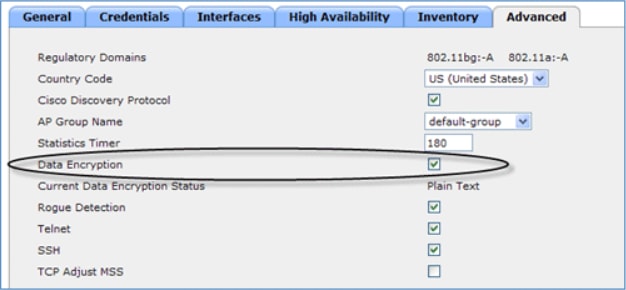


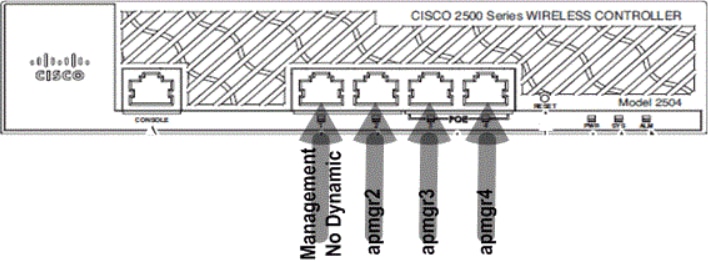





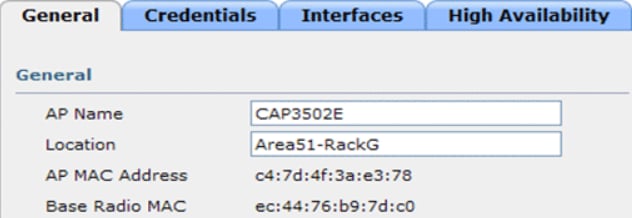












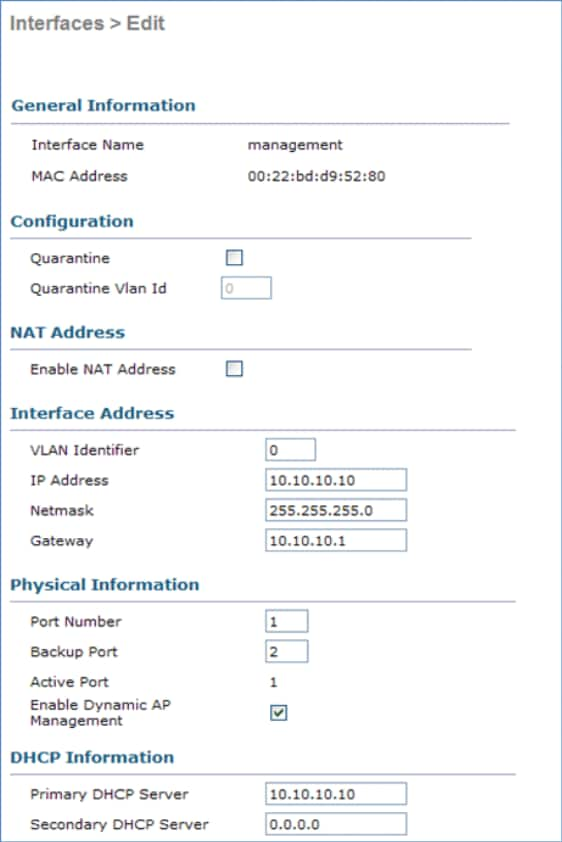





 フィードバック
フィードバック